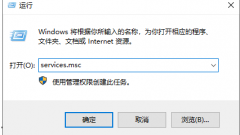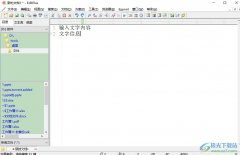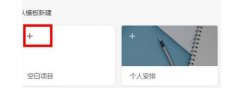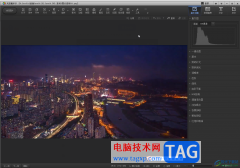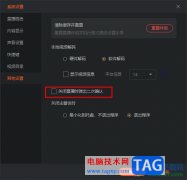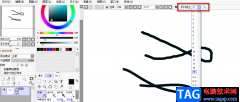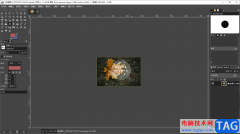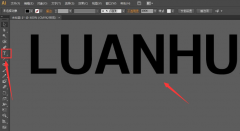通过todesk这款远程控制软件进行控制电脑的时候,如果远端设备电脑出现多个屏幕内容的时候,那么怎么才能让远端电脑中多个屏幕同时显示出来呢,在控制电脑的时候,在远端的设备页面中会打开多个页面进行操作,而想要将显示出来的多个页面同时显示出来的话,那么我们可以在ToDesk中将多窗口显示多屏幕功能启用就好了,显示设置的窗口中进行设置就好了,下方是关于如何使用ToDesk远程控制软件启用多窗口显示多屏幕的具体操作方法,如果你需要的情况下可以看看方法教程,希望对大家有所帮助。
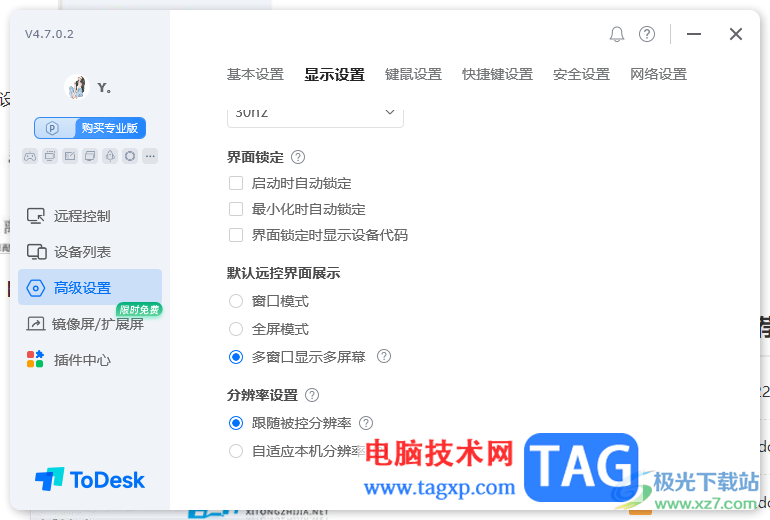
方法步骤
1.首先,将安装在电脑桌面上的ToDesk远程控制软件双击打开,将该软件的操作页面显示出来。
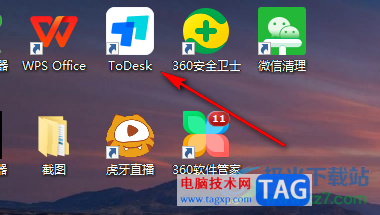
2.这时候,我们即可在打开的页面中查看到左侧的【高级设置】选项,用鼠标点击高级设置选项进入。
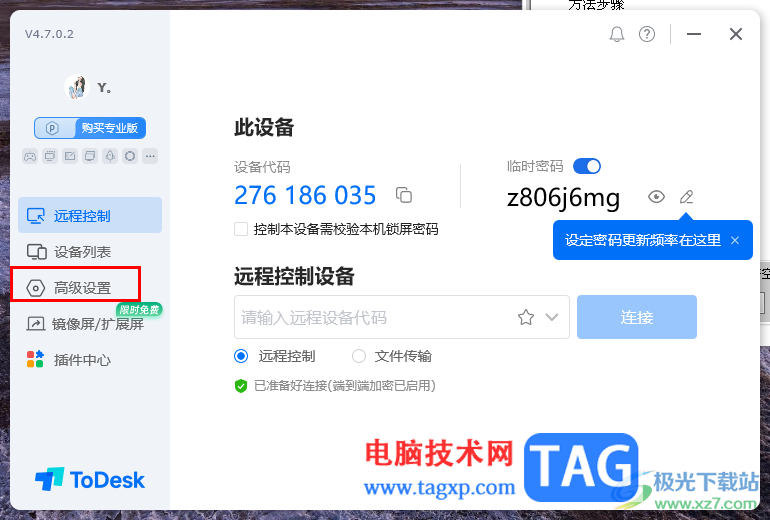
3.这时,即可看到高级设置页面中包含了多种设置功能,将页面顶部的【显示设置】选项点击打开。
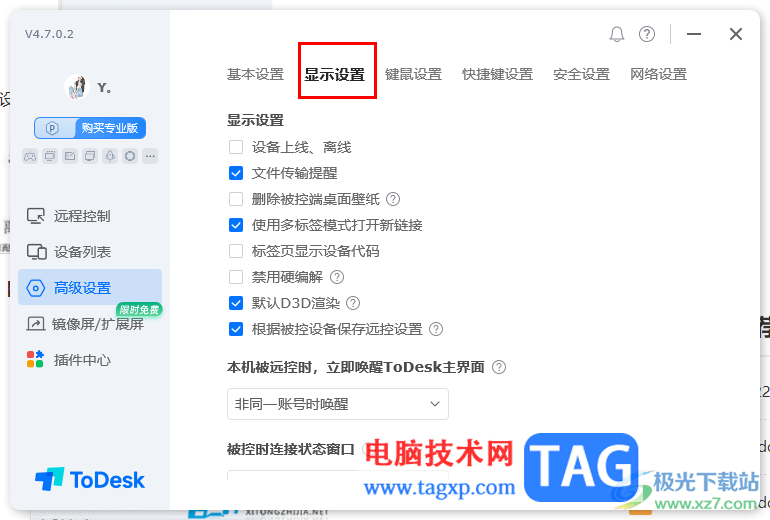
4.用鼠标滚动显示设置的页面,随后找到【远控界面展示】功能,在该功能下有一个【多窗口显示多屏幕】选项,将该选项进行勾选即可。
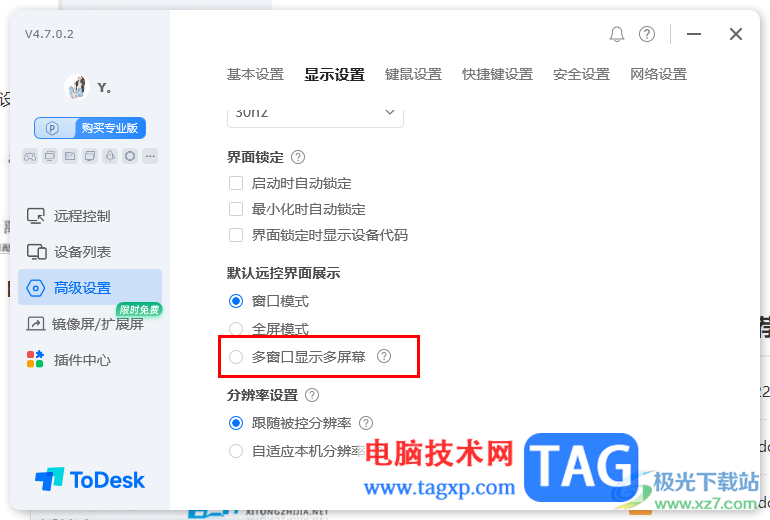
5.在该选项后面有有个问号图标,将鼠标光标放在问号图标的位置,即可出现一段说明文字,当你远端电脑为多屏幕时,就会默认打开多个窗口,分别展示各屏幕的内容。
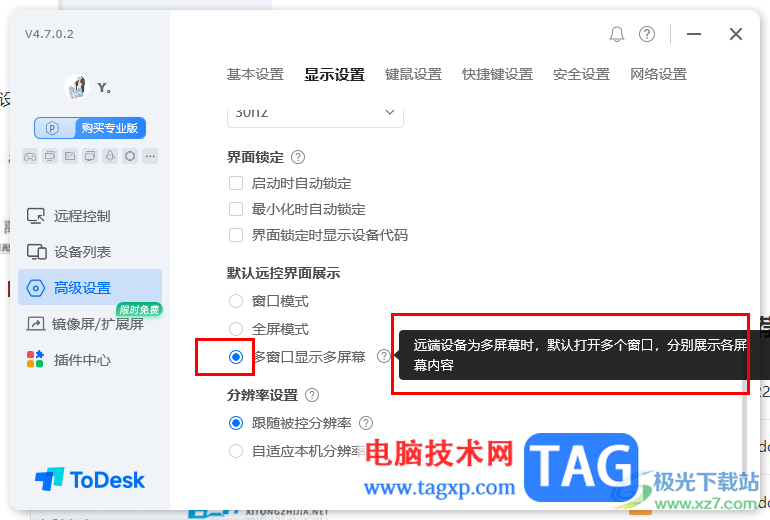
以上就会关于如何使用ToDesk远程控制设置多窗口显示多屏幕的具体操作方法,如果你远端的电脑中打开多屏幕的时候,那么即可打开的多屏幕中的内容就会显示出来直观的查看,感兴趣的话可以操作试试。